複数ページのコンテンツを 1 枚の A4 用紙に印刷する方法: まず、変更する必要がある EXCEL テーブルを開き、インターフェイスの左上隅にある [WPS テーブル] ボタンをクリックし、次に [ページ設定] を見つけます。上部ツールバーの「」オプションを選択して左クリックし、最後にワークシート全体を 1 ページに印刷するように設定し、右下隅の「OK」をクリックします。

#Word の場合は、紙サイズに縮小するまでフォント サイズを調整します。 EXCEL 表の場合は、すべてのコンテンツが 1 枚の紙に収まるようにページを設定する必要があります。 EXCEL表で複数ページのコンテンツをA4用紙1枚に印刷する方法を説明します。
手順は次のとおりです:
1. まず、次の図の例に示すように、変更する必要がある EXCEL テーブルを開きます。インターフェースの左上隅にある「WPS フォーム」ボタンをクリックします。
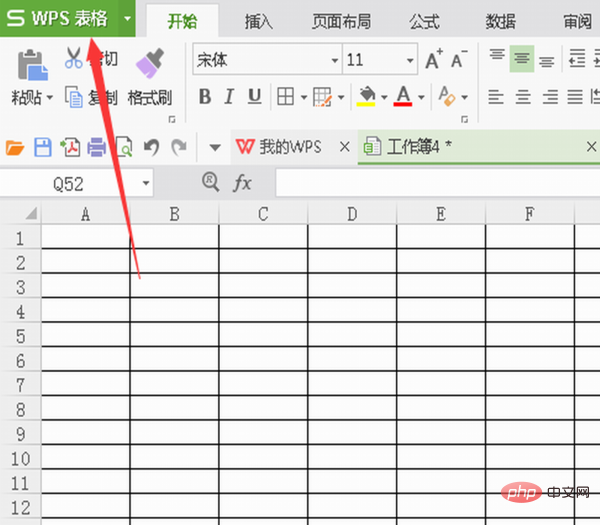
2. [印刷] オプションを見つけて、ここにマウス カーソルを移動します。ただし、クリックしないでください。後でドロップダウン メニューがポップアップ表示されるので、「」を見つけます。 「印刷プレビュー」オプションを選択し、マウスの左ボタンでクリックします。
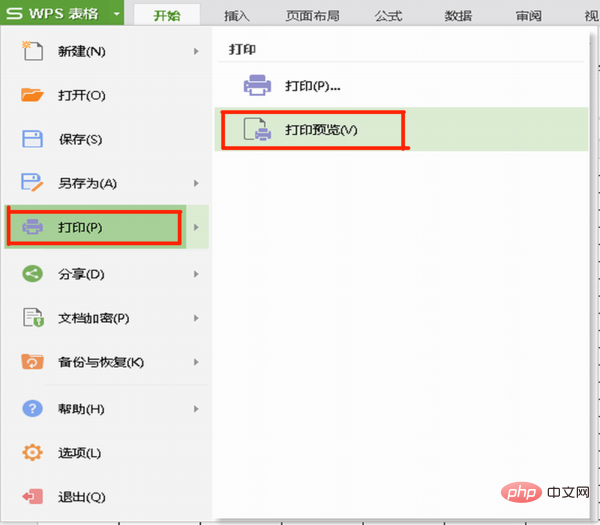
#3. ポップアップ ウィンドウの左下隅に「ページ 1/4」という文字が表示され、このフォームが 4 ページあることを示しています。合計。
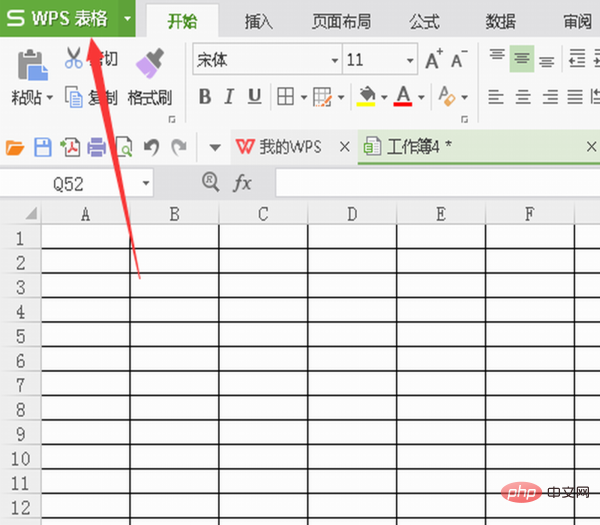
#4. 図に示すように、上部ツールバーで [ページ設定] オプションを見つけ、マウスの左ボタンでクリックします。
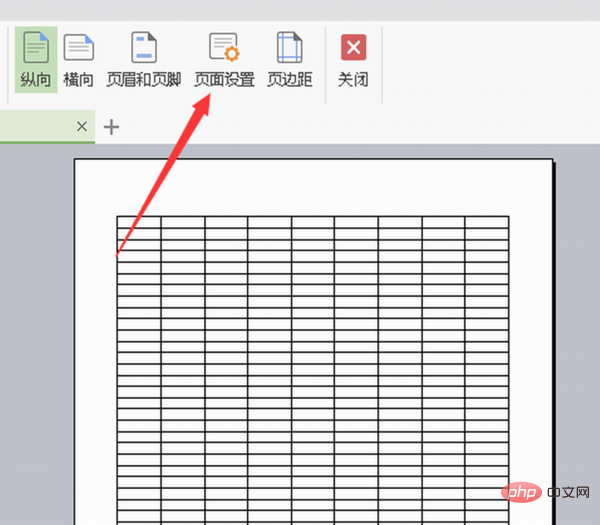
5. 以下のウィンドウが表示されますので、下図のようにチェックボックスをオン、つまりワークシート全体を 1 ページに印刷するように設定し、「OK」をクリックします。右下隅、それだけです。
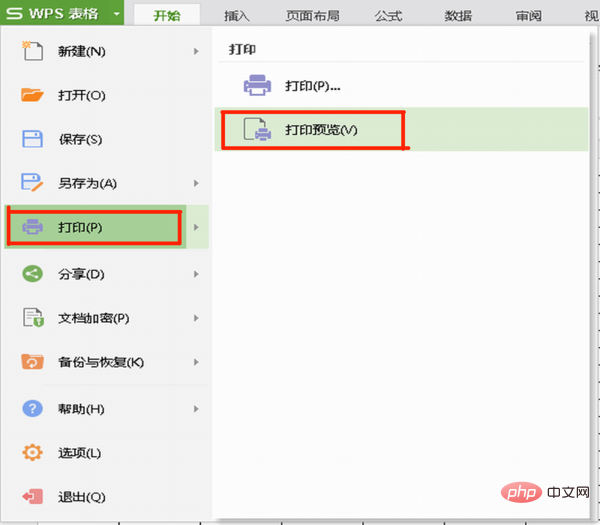
6. 次に、このワークシートがテーブル上で調整されていることがわかります。下の図の左下隅にあるボックスの内容も確認できます。確認を受けてください。複数ページのコンテンツを 1 枚の A4 用紙に調整すると、コンテンツが縮小することがわかります。
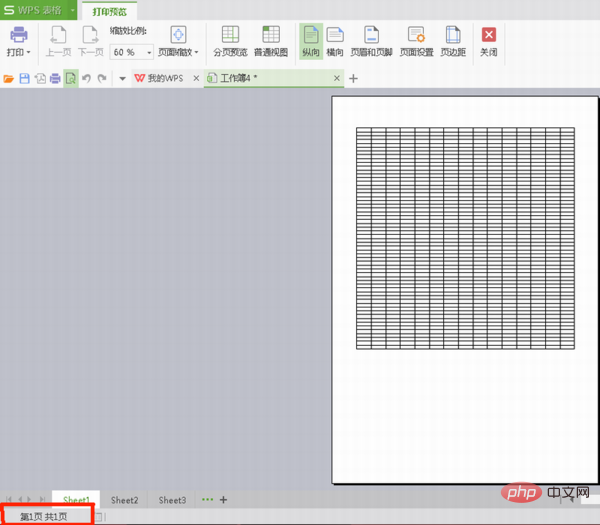
7. 下の図の「余白」など、ページ設定を通じて他の設定オプションを変更することもできます。ページの余白のサイズや中央揃えを設定できます。 。
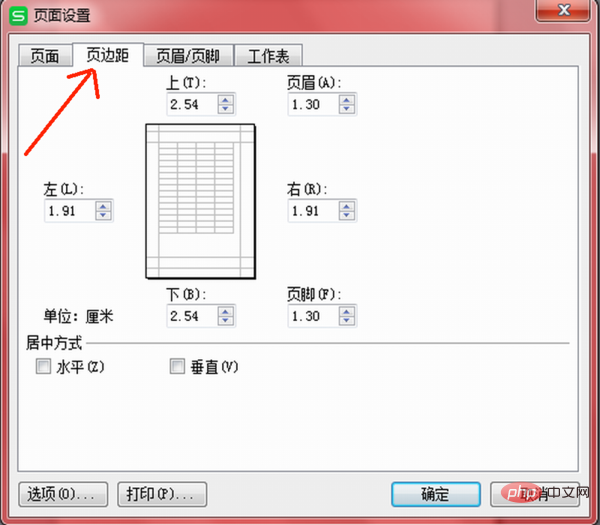
以上が複数のページをA4用紙1枚に印刷する方法の詳細内容です。詳細については、PHP 中国語 Web サイトの他の関連記事を参照してください。